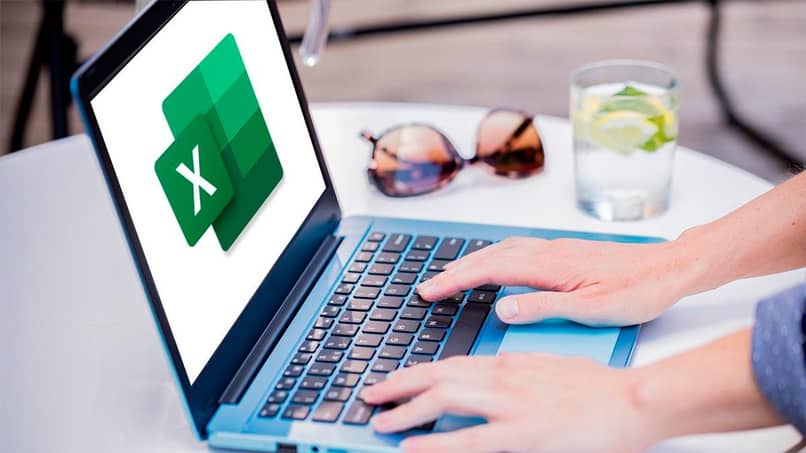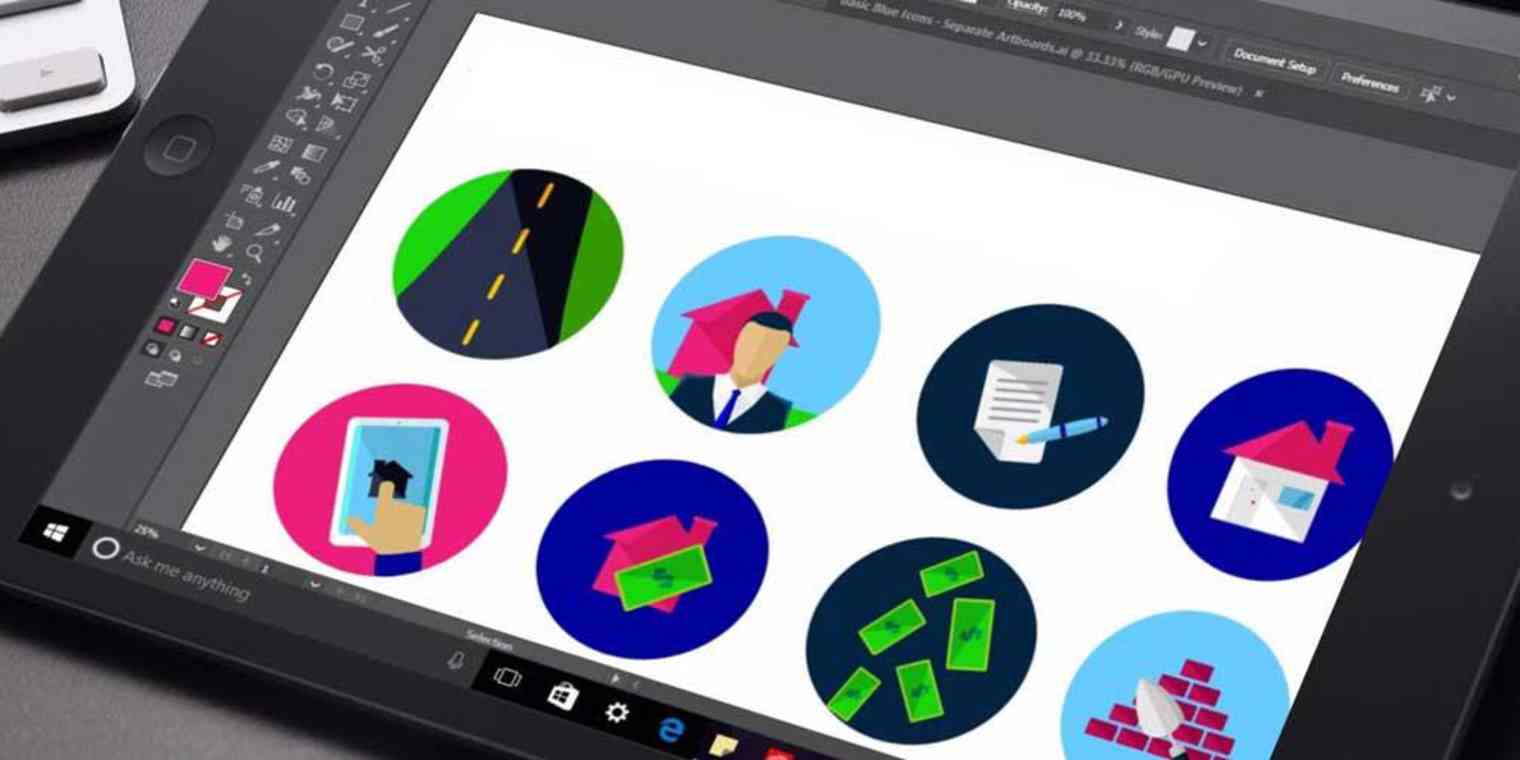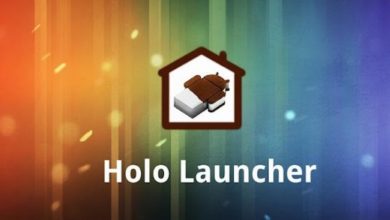وظائف PowerPoint: ما هي وأين يمكن تطبيقها
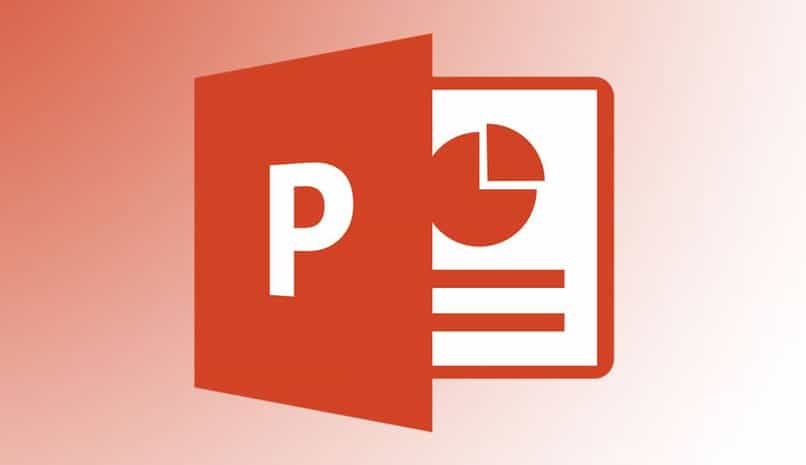
عندما نعمل في مجال الأعمال أو نعمل كمدرسين أو محاضرين أو طلاب في أي مهنة في المرحلة الابتدائية أو الثانوية، يصبح ذلك ضروريًا إلى جانب الخبرات الأخرى؛ اقترب أكثر واكتسب معرفة ببعض أدوات الكمبيوتر التي ستتيح لنا تطويرًا أفضل ونتائج ممتازة في العمل أو الدراسات التي نقوم بها، ومن بين هذه الأدوات لدينا برنامج PowerPoint.
PowerPoint هو برنامج تم تصميمه وإنشائه بواسطة شركة Microsoft، وهو منغمس ضمن البرامج التطبيقية، مما يتيح إمكانية استخدام إبداع المستخدم لإنشاء شرائح تحتوي على صور متحركة ونصوص وموسيقى وبدائل أخرى، تم اختراعه من قبل الشركات المتعددة الجنسيات شركة تكنولوجية وهو أحد برامج العروض التقديمية المستخدمة اليوم.
أدوات PowerPoint الأساسية
باستخدام PowerPoint، يمكننا إنشاء أي نوع من المنتجات المتعلقة بعروض الشرائح والمستندات والنصوص والملاحظات والمخططات التفصيلية للمتحدثين أو مقدمي العروض حول موضوعات تهمك، سواء العمل أو الدراسة.
يتم استخدامه لأنظمة التشغيل Microsoft Windows وMac OS، والتي يتم استخدامها في نفس الوقت في مجالات مختلفة مثل الأعمال والتدريس والشركات لعرض المشاريع الجديدة التي سيتم تنفيذها.
يمكن استخدام هذا البرنامج، وهو سهل الفهم أيضًا، لالتقاط صور من نفس الكمبيوتر من خلال تطبيق تصميمات ورسوم متحركة مختلفة، وعادةً ما يصبح أكثر جاذبية وعملية من تلك الموجودة في Microsoft Word.
وهذا بدوره يسمح بوضع الشرائح عموديًا أو أفقيًا. فهو يسمح لنا بالتحكم في الألوان والصوت الذي نريد إعطاؤه للعناصر في كل عرض تقديمي.
هناك إمكانية مشاركة العروض التقديمية من الكمبيوتر كملف مخصص للبريد الإلكتروني، ويجب أن يكون كلا الجهازين متوافقين مع برنامج PowerPoint.
يمكن استخدامه لتكبير الشريحة والمخططات والرسوم البيانية من خلال النقر على العدسة المكبرة المتاحة لذلك. يمكنك أيضًا التحكم في مدة التعرض عند تقديم الشرائح.
حتى نفس الأفلام يمكن تضمينها من خلال هذا البرنامج. يتم استخدامه لوضع الحروف بالخط المائل والجريء واستخدام التسطير.
يعد PowerPoint أداة رائعة للمصمم، فهو يسمح لك بالحصول على نتائج أفضل في العمل، حيث يمكنك تطبيق كل شيء، اللون، التعبئة، الخط، الشكل، الحجم، الرسوم المتحركة، عدد لا يحصى من الرسومات والخطوط، وما إلى ذلك.
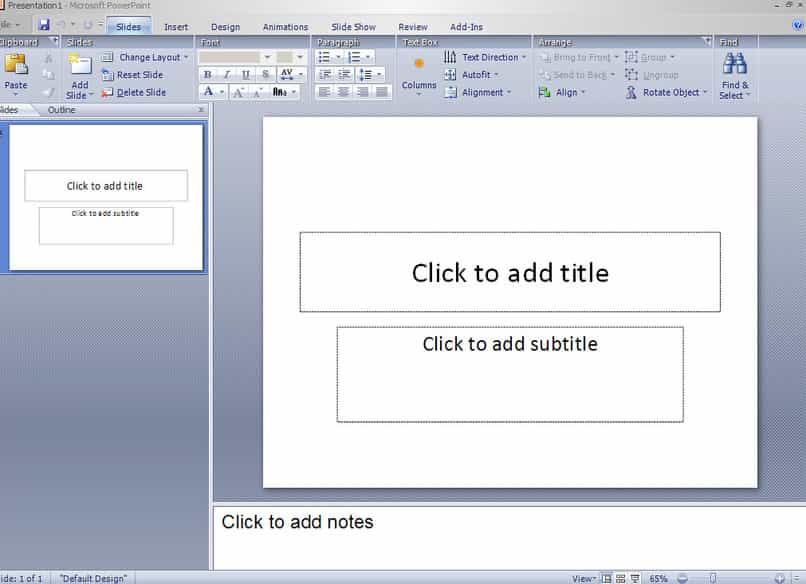
يبدأ
وهي مقسمة إلى ستة أجزاء : الحافظة ، والشرائح ، والخط ، والفقرة ، والرسم والتحرير .
تمنحنا هذه المساحة خيارات تتعلق بالشرائح والخطوط (الحجم واللون والشكل)؛ إعدادات الفقرة واتجاه النص (محاذاة إلى اليسار، أو توسيط، أو محاذاة إلى اليمين، أو ضبط)؛ إدراج الأشكال، وتعديل نمط الكائنات، وموضعها؛ بالإضافة إلى لوحة التحديد والبحث عن النص في المستند.
إدراج
ويغطي سبعة أقسام : الجداول والصور والرسوم التوضيحية والروابط والنصوص والرموز والوسائط المتعددة .
يسمح لنا بإدراج الجداول أو الصور أو ألبومات الصور والأشكال وSmartArt والرسومات والارتباطات التشعبية والإجراءات على الكائنات أو النص ومربعات النص والرؤوس وWordArt والتاريخ والوقت ورقم الشرائح والكائنات المضمنة والمعادلات والرموز ومقاطع الفيديو صوتيات.
تصميم
نجدها مقسمة إلى ثلاثة أقسام: تكوين الصفحة والموضوعات والخلفية . يمكننا العثور على خيارات التكوين لحجم الشرائح وترقيمها واتجاهها؛ قوالب المستندات المصممة مسبقًا، وإمكانية تنزيل قوالب المستندات الأخرى التي لم يتم تنفيذها وحتى حفظ المظهر المخصص الخاص بنا.
في قسم الخلفية يمكننا اختيار أسلوبه وكذلك إخفاء رسومات الخلفية المضمنة في السمات المختارة.
التحولات
يحتوي على معاينة ، مما يسمح لنا بتصور التقدم الذي أحرزناه في المستند؛ الانتقال إلى هذه الشريحة، والتي توضح لنا الانتقالات المتاحة من شريحة إلى أخرى وخيارات التأثير. أخيرًا، لدينا الفواصل الزمنية ، حيث نقوم بتكوين المدة الزمنية وتغيير الشريحة والصوت.
الرسوم المتحركة
نجد تنسيقًا مشابهًا جدًا للأداة السابقة، ولكن مع الرسوم المتحركة. المعاينة، لمراقبة العملية التي قمنا بتحريرها ؛ جزء الرسوم المتحركة، حيث نجد خيارات الإدخال والتأكيد والإخراج المختلفة، بالإضافة إلى خيارات التأثير الأخرى؛ الرسوم المتحركة المتقدمة والفواصل الزمنية.
تحتوي الرسوم المتحركة المتقدمة على خيارات أكثر تعقيدًا لحركة الكائن/النص مع إعدادات أكثر تفصيلاً وقدرات التخصيص.
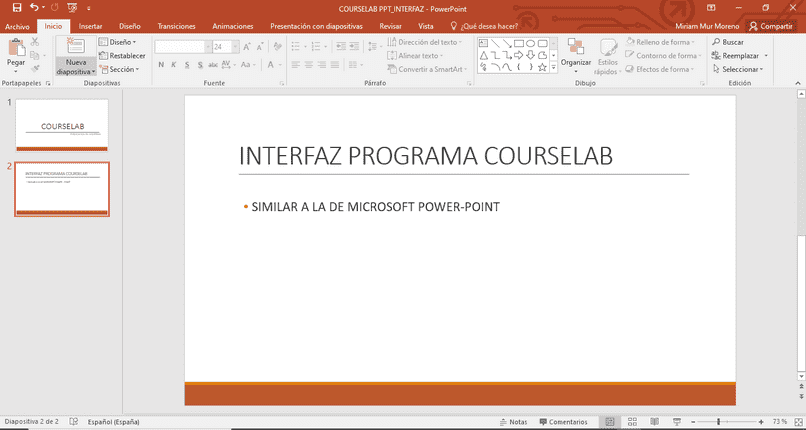
عرض الشرائح
لديها تعديلات فيما يتعلق بعرض العروض التقديمية. إنه يوفر لنا خيارات بدء الشريحة ، مما يسمح لنا بتخصيص ترتيب تشغيل الشرائح، بالإضافة إلى بث العرض التقديمي الخاص بنا في متصفح الويب.
لدينا أيضًا قسم التكوين، حيث يمكننا رؤية الخيارات المتقدمة وإخفاء الشرائح وتخصيص تسجيل الشرائح وفترات التمرين. وبالمثل، نرى تكوينًا لتشغيل عرضنا التقديمي على الشاشات.
مراجعة
هذه الأداة عبارة عن عرض تصحيحي للتقدم الذي أحرزناه في وثيقتنا. يعرض علينا تصحيح التهجئة والمراجع واستخدام المرادفات؛ مترجم لغة مع قدرات التدقيق اللغوي فيه؛ تنفيذ التعليقات وخيار لمقارنة العرض الحالي مع آخر.
منظر
إنها أداة مبسطة في سبعة أقسام: طرق العرض التقديمي ، وطرق العرض الرئيسية ، والعرض ، والتكبير ، واللون أو التدرج الرمادي ، والنافذة ووحدات الماكرو .
لدينا تصنيف الشرائح، وعرض صفحة الملاحظات، وتعديل لعرض العرض التقديمي كمحاضرة؛ تصميم الشريحة الرئيسية؛ خيار لإظهار القواعد؛ التكبير أو الضبط؛ عرض العرض التقديمي بالألوان أو التدرج الرمادي؛ خيارات لفتح نوافذ العرض وقائمة وحدات الماكرو الوظيفية.
التنسيق (أداة خاصة)
يظهر هذا القسم فقط عندما نحدد مربع نص أو صورة، لأنه تكوين موجه إليهم. في الجزء النصي نجد خيارات إبداعية لتعديل شكل مربعات النص ولونها ونمطها ، وكذلك النص الذي يتكون منها. كما أن لديها خيارات التنظيم والحجم.
من ناحية أخرى، في أداة الصورة ، يمكننا رؤية إعدادات التعديل (إزالة الخلفية، التصحيحات، اللون، التأثيرات الفنية، تغييرات الصورة)؛ أنماط الصورة؛ التنظيم (الموضع) والحجم (الأبعاد والتخفيضات).
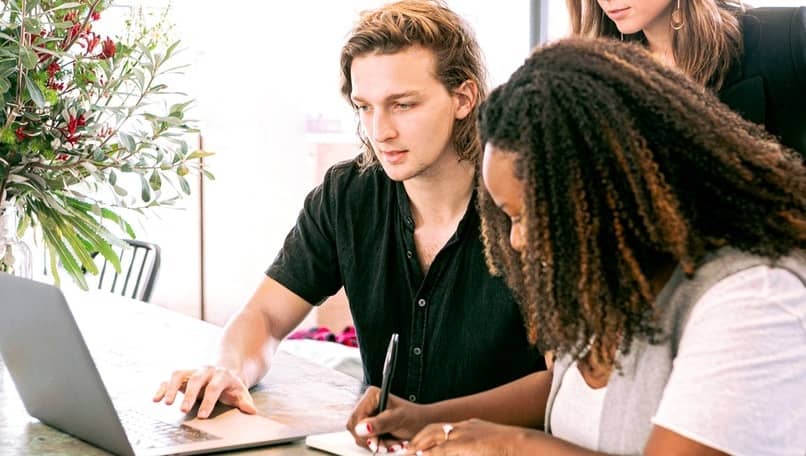
الميزات الرئيسية لأدوات PowerPoint
إحدى الوظائف هي أنه يمكنك تحديد نوع أو تصميم الشريحة، إذا كانت تحتوي على رأس، فارغ، مع عنوان ولون وموجود في علامة التبويب الصفحة الرئيسية في الشريحة الجديدة، يوجد سهم سيسمح لك بذلك هذا .
يمكنك أيضًا إزالة الشريحة التي نريد استبدالها أو التي لا نحتاج إليها، ويتم ذلك عن طريق الضغط على الجانب الأيسر من الفأرة على تلك الشريحة التي لم تعد ضرورية، ستظهر لك خيارات مختلفة على الشاشة واختر حذف وإلا ستظهر على الجانب الأيسر جميع الشرائح وسيتم تحديد الشريحة التي لن نستخدمها عن طريق لمس زر الحذف.
يساعدنا برنامج PowerPoint على توفير الوقت وتحديث التصميمات وقتما تشاء. يمكننا استخدام إرسال مستخدم آخر كنقطة بداية؛ لتنفيذ أفكار لمشاريعك الخاصة، استخدم قوالب PowerPoint الموجودة على هذا الموقع.
يحتوي هذا البرنامج أيضًا على وظيفة إعادة ترتيب الشرائح للحصول على نتائج أفضل. قم بمحاذاة الكائنات الموجودة على الشرائح باتباع الأدلة، وهذا سيجعل الكائنات على نفس المسافة؛ تكوين الأحجام وتنظيم جداول البيانات. من خلال برنامج PowerPoint نتعلم استخدام SmartAT ، مما يسمح لنا بإنشاء رسوم بيانية ورسوم بيانية ديناميكية.
يسمح لك بإنشاء متغير للموضوع، عندما تصل إلى نهاية التصميم أو العرض التقديمي ولم تكن راضيًا، يمكنك استخدام متغير جديد من شأنه تعديل لون أو نمط العرض التقديمي، انقر فوق علامة تبويب التصميم. يعد استخدام PowerPoint أمرًا يجب عليك إضافته إلى حياتك اليومية نظرًا لفائدته الكبيرة. لا تنتظر أكثر من ذلك وابدأ في ممارسة معرفتك بتطبيق Microsoft الرائع هذا أكثر من ذلك بقليل.
تخطيط الشريحة المتكامل
وهي عبارة عن قوالب تأتي مصممة مسبقًا، وتقوم بتنظيم المعلومات بطريقة معينة . توجد هذه في علامة التبويب “الصفحة الرئيسية” في القسم الثاني. حيث تقول “شريحة جديدة” نجد سهمًا يعرض قائمة بتصميمات الشرائح المتاحة.
تعتمد هذه التصميمات على طريقة لتنظيم المعلومات العامة جدًا التي يمكن تكييفها مع الاحتياجات المتعددة.
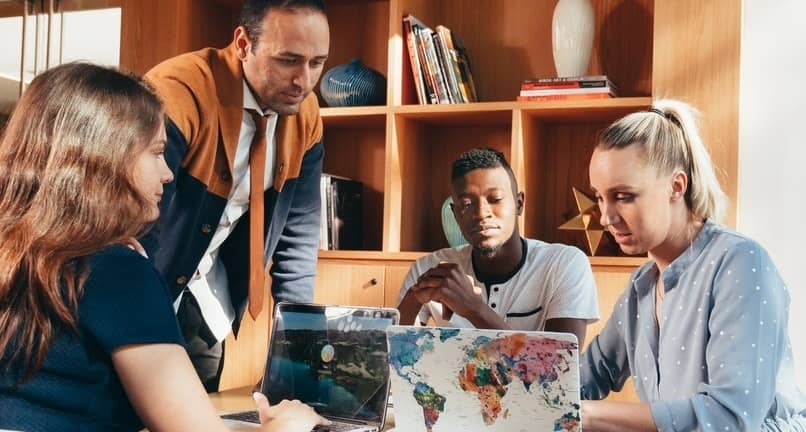
تغيير ترتيب الشرائح
إنها عملية يدوية تتم بسهولة عن طريق تحديد الشريحة التي نريد نقلها باستخدام مفتاح الفأرة الأيسر، وأثناء الضغط عليه، نقوم بسحب الشريحة إلى الموضع الجديد الذي نريد تخصيصه لها.
تعديل حجم الكائنات والصور
إنها مهمة بسيطة للغاية. نحن ببساطة نختار بزر الفأرة الأيسر الكائن أو الصورة التي سنقوم بتعديلها، ثم سيظهر لنا مربع جيد به نقاط في زوايا ومراكز الكائن؛ بمجرد مشاهدتها. يمكننا تعديل الحجم عن طريق النقر على هذه النقاط وسحبها.
تحميل العروض التقديمية المصممة مسبقًا
يجب أن نذهب إلى علامة التبويب “ملف”. إلى قسم “جديد” وسنرى قائمة بالقوالب والموضوعات المتاحة . في قوالب Office.com، نبحث عن نوع العرض التقديمي الذي نريد الحصول عليه ونضغط عليه.
بمجرد تحميل العروض التقديمية المتاحة المصممة مسبقًا، نختار العرض الذي يناسب تفضيلاتنا وعلى الجانب الأيسر من الشاشة سيتم فتح نافذة عرض صغيرة مع خيار “تنزيل”. نضغط هناك وننتظر حتى يتم تنزيله . بمجرد اكتمال التنزيل، سيتم فتح المستند.
إدراج كائنات
لتقديم أي نوع من الكائنات (الأشكال والصور والفيديو والصوت)، علينا فقط الانتقال إلى قسم “إدراج” ، ثم الانتقال إلى الكائن الذي نريد تنفيذه وتحديده.
إضافة الرسوم المتحركة
لإضافة حركة إلى النص أو الكائنات الخاصة بنا، نذهب إلى علامة التبويب “الرسوم المتحركة”، وفي قسم “الرسوم المتحركة” الخاص بها، نعرض الخيارات التي يمكننا تنفيذها. سيتعين علينا فقط تحديد ما نريد إضافة حركة إليه والنقر على الرسوم المتحركة التي نفضلها.
هناك أيضًا خيار لإضافة رسوم متحركة مخصصة أو أكثر تعقيدًا، والتي يمكننا العثور عليها في “الرسوم المتحركة المتقدمة”.
تنظيم الجداول وإضافة موضوع إليها
سوف نذهب إلى قسم “إدراج” ونبحث عن خيار “الجداول” ؛ نختار عدد الصفوف والأعمدة التي سيحتوي عليها جدولنا وسيتم إدراجها تلقائيًا.
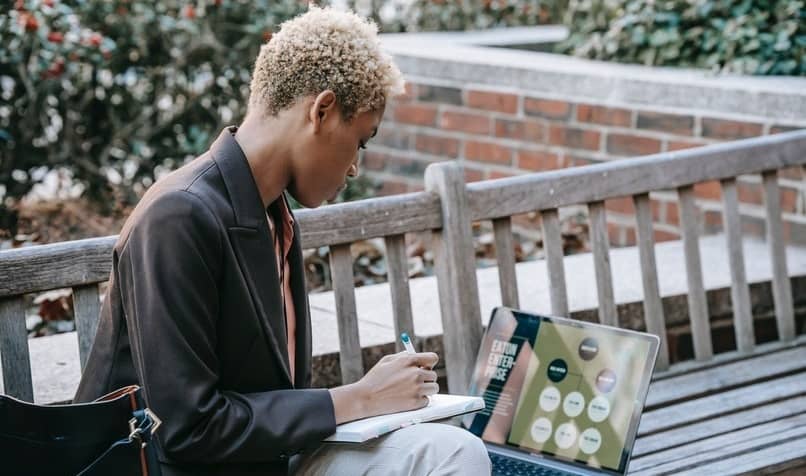
عند هذه النقطة. سيتم فتح علامة التبويب “أدوات الجدول” مع قسمين “التصميم” و”العرض التقديمي”. في البداية، يمكننا رؤية العديد من خيارات السمات للجدول. من بين الإعدادات الأخرى مثل نمط الجدول وإدراج WordArt وتعديل الحدود.
إضافة مربعات النص
يمكن العثور على هذه الوظيفة في قسم “إدراج”، في قسم “النص” الخاص بها. نحن نبحث عن خيار “مربع النص”، والذي عند النقر عليه يقدم مربعًا في المستند حيث يمكننا الكتابة. كما أنه يفتح أداة التنسيق لتعديل النص وتكوينه.
كيفية تحديث التخطيطات في PowerPoint باستخدام ميزة الشريحة الرئيسية
أول شيء يجب علينا فعله هو الانتقال إلى قسم “عرض” حيث سنجد خيار “الشريحة الرئيسية”، والذي سنضغط عليه. هناك، سيتم عرض تخطيطات البرنامج المحددة مسبقًا وسيتم فتح نافذة تسمى “Slide Master” في الأعلى، بجوار علامة التبويب “ملف”.
في هذه النافذة ستظهر لنا مجموعة من الخيارات لتعديل أو تحديث التصاميم حسب رغبتنا:
- سيكون لدينا إصدار النمط حيث يمكننا إدراج نمط آخر مصمم للشريحة. وإدخال نمط مخصص قمنا بإنشائه، وتغيير الأسماء.
- في تصميم النمط. نجد خيارات لإدراج عناصر مثل علامات المحتوى أو الصور أو النص أو الوسائط المتعددة أو الرسومات أو المحتوى أو الجداول أو SmartArt أو القصاصات الفنية. وبالمثل، يمكننا تحديد ما إذا كنا نريد إضافة عناوين وتذييلات أم لا.
- كما أنه يمنحنا خيار تحرير السمات عن طريق تعديل ألوانها أو نصها أو تأثيراتها. يمكننا تكوين الخلفية وفقًا لتفضيلاتنا وكذلك تكوين الصفحة (الأبعاد والاتجاه).
برامج بديلة لتقديم العروض التقديمية
إذا لم يكن لديك إمكانية الوصول إلى PowerPoint لسبب أو لآخر أو ربما كنت تفكر في بدائل وظيفية تتعامل مع أنظمة مشابهة لهذا البرنامج. فيمكنك إلقاء نظرة على بعض المنصات والتطبيقات ومواقع الويب التي تشترك في الوظائف مع هذا البرنامج و، تمامًا كما يمكن أن يساعدك في إنشاء عروض تقديمية جذابة ومصممة بشكل جيد.

جوجل سلايد
إنه تطبيق ويب ينتمي إلى مجموعة Office المتكاملة من Google. يحتوي على مجموعة متنوعة من القوالب، ويسمح لك بإدراج مقاطع فيديو ورسوم متحركة ويمكنك إنشاء عروض تقديمية بسهولة . بالإضافة إلى ذلك، فهو يسمح لك بفتح مستندات Microsoft في البرنامج والعمل معهم معًا.
سطح السفينة هايكو
يتم تقديمه كخدمة ويب أو تطبيق iOS يعمل كمنشئ عرض تقديمي ممتاز ، خاصة على المستوى المرئي. إنها أداة أكثر تعقيدًا من PowerPoint لأنها تتميز بلوحة واسعة من الوظائف الرسومية للعروض التقديمية؛ ومع ذلك، فهو يحتوي على خيار المسح الذي يجعل المهمة أسهل.
باور تون
إنه برنامج عبر الإنترنت يسمح لك بإنشاء عروض تقديمية من الرسوم المتحركة أو الرسوم المتحركة على شكل مربعات حوار. إنها منصة قادرة على ابتكار معارض جذابة بصريًا يكون الإبداع عنصرًا أساسيًا فيها.
بريزي
إنها أداة عبر الإنترنت لتقديم العروض التقديمية بسهولة. لا يتكون من نفس نظام PowerPoint، الذي يعتمد على إنشاء محتوى من تنظيم الشرائح؛ وبدلاً من ذلك، يعمل المستخدم على صفحة واحدة تتناوب فيها تغييرات الاتجاه والتكبير للانتقال من فكرة إلى أخرى.